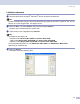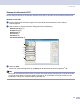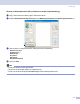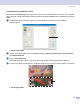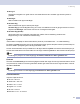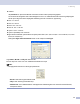Software User's Guide
Table Of Contents
- BRUKSANVISNING FÖR PROGRAMANVÄNDARE
- Avsnitt I: Windows®
- 1 Utskrift
- Använda Brothers skrivardrivrutin
- Skriva ut dokument
- Duplexutskrift (dubbelsidig)
- Samtidig skanning, utskrift och faxöverföring
- Utskriftsknapp
- Statusövervakning
- Inställning av skrivardrivrutiner (För Windows®)
- Lokalisering av skrivardrivrutinens inställningar (För Windows®)
- Funktioner i Windows® skrivardrivrutinen
- Funktioner i den kompatibla skrivardrivrutinen BR-Script 3 (PostScript® 3™ språkemulering)
- 2 Skanning
- Skanna ett dokument med TWAIN-drivrutinen
- Skanna ett dokument med en WIA-drivrutin (Endast för Windows® XP)
- Använda skannerknappen (för användare av USB- eller parallellkabel)
- Använda ScanSoft® PaperPort® SE med OCR
- 3 ControlCenter2
- 4 Nätverksskanning (För modeller med inbyggt nätverksstöd)
- 5 Fjärrinställning (Ej tillgängligt på DCP-modellerna)
- 6 Brother PC-FAX-programvaran (Ej tillgängligt på DCP-modellerna)
- PC-Fax-sändning
- Lägga in snabbval
- Brother adressbok
- Programmera in en medlem i adressboken
- Ställa in en grupp för gruppsändning
- Redigera medlemsinformation
- Radera en medlem eller en grupp
- Exportera adressboken
- Importera till adressboken
- Sända ett dokument med PC-Fax med användargränssnittet Fax-stil
- Sända ett dokument med PC-Fax med användargränssnittet Enkel stil
- PC-Fax-mottagning
- 1 Utskrift
- Avsnitt II: Apple® Macintosh®
- 7 Utskrift och faxöverföring
- Installera på en USB-utrustad Apple® Macintosh®
- Utskriftsknapp
- Statusövervakning
- Använda Brother laserdrivrutin för Macintosh® (Mac OS® X)
- Använda Brother laserdrivrutin för Macintosh® (Mac OS® 9.1 till 9.2)
- Med användning av BR-Script 3 (PostScript® 3™ skrivardrivrutin språkemulering)
- Skicka Fax (Ej tillgängligt på DCP-modellerna)
- 8 Skanna
- 9 ControlCenter2 (För Mac OS® 10.2.4. eller senare)
- 10 Nätverksskanning(Ej tillgängligt på DCP- 8060)
- 11 Fjärrinställning (Ej tillgängligt på DCP-modellerna)
- 7 Utskrift och faxöverföring
- Register
- brother SWE
- Avsnitt I: Windows®
2. Skanning
41
Sann grå
Lämpligt för fotografier och grafik. Den är mer exakt eftersom den använder upp till 256 nyanser av
gråskala.
256 färger
Skannar bilden med upp till 256 färger.
24 bitars färg
Skannar bilden med upp till 16,8 miljoner färger.
24 bitars färg ger korrekt färgåtervinning av en bild, men bildfilen blir cirka tre gånger större än en fil som
skapas med 256 färger. Den kräver mest minne och längst överföringstid.
24 bitars färg (Snabb)
Välj för dokument som innehåller fotografier eller grafiker. Denna inställning använder inte
Färgmatchning och är snabbare än 24-bitars färg.
Ljushet 2
Justera bilden med hjälp av det här alternativet (-50 till 50). Grundvärdet är 0 – en mellaninställning.
Du ställer in Ljushet ljusstyrkan genom att dra reglaget till höger (ljusare bild) eller vänster (mörkare bild). Du
kan även ställa in ljusstyrkan genom att ange ett värde i rutan.
Om den skannade bilden är för ljus ställer du in ett lägre värde för Ljushet och skannar dokumentet på nytt.
Om den skannade bilden är för mörk ställer du in ett högre värde för Ljushet och skannar dokumentet på nytt.
Obs.
Inställningen Ljusstyrka är endast tillgänglig då Svartvit, Gråskala eller Sann gråskala valts.
Kontrast 2
Öka eller minska Kontrast genom att föra reglaget till vänster eller höger. En ökning framhäver bildens mörka
och ljusa avsnitt, medan en minskning framhäver bildens grå avsnitt. Du kan även ange ett värde i rutan för
att ställa in Kontrast.
Obs.
Inställningen Kontrast är endast tillgänglig då Gråskala eller Sann gråskala valts.
Dokumentstorlek 2
Välj ett av följande format:
A4 210 × 297 mm
JIS B5 182 × 257 mm
Letter 8 1/2 × 11 tum
Legal 8 1/2 × 14 tum
A5 148 × 210 mm
Executive 7 1/4 × 10 1/2 tum